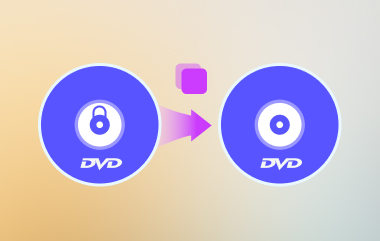WinX DVD másolás már évek óta létezik, és továbbra is az egyik legnépszerűbb eszköz a DVD-másolatok készítéséhez. Ha porosodó DVD-gyűjteményed van, ez a szoftver lehetővé teszi, hogy biztonsági másolatot készíts róluk, mielőtt idővel elhasználódnának. DVD-idet üres lemezre másolhatod, vagy digitális másolatot menthetsz biztonsági mentésként, ha elveszítenéd az eredetit. Ha fontolgatod a befektetést ebbe a szoftverbe, ez a bejegyzés világos képet ad arról, hogy mire számíthatsz, és néhány nagyszerű alternatívát is bemutat, amelyeket érdemes megfontolni 2025-ben.
1. rész: Mi a WinX DVD-másolás?
A Digiarty Software által fejlesztett WinX DVD Copy egy megbízható eszköz DVD-k biztonsági mentéséhez és megőrzéséhez. Nyugalmat ad, különösen a régebbi, karcolásokra vagy sérülésekre hajlamos lemezek védelme terén. A mai technológiának köszönhetően a média digitalizálása megkönnyíti a gyűjtemény tárolását, megosztását és elérését, a WinX DVD Copy pedig leegyszerűsíti a folyamatot.
Ez a szoftver lenyűgöző eredményeket produkál, hűen teljesítve az 1:1 arányú DVD-klónozás ígéretét. Minden részletet megőrz, például a képkockát, a feliratot, a hangot és egyebeket, így a másolatok ugyanolyan jó minőségűek, mint az eredetiek. DVD-ket másolhat üres lemezre, mentheti ISO fájlként, vagy tárolhatja őket egy VIDEO_TS mappában a könnyű hozzáférés érdekében.
Még ha nem is vagy jártas a technikában, a WinX DVD Copy gyerekjáték. Csak helyezd be a DVD-t, válaszd ki a biztonsági mentési módszert, és hagyd, hogy a szoftver intézze a többit. Eltávolítja az olyan gyakori korlátozásokat is, mint a régiózárak és a titkosítás (CSS, Sony ARccOS stb.), így gond nélkül készíthetsz biztonsági másolatot legálisan birtokolt DVD-idről.
2. rész: A WinX DVD Copy részletes áttekintése
A WinX DVD Copy nagyszerű választás mindazok számára, akik könnyedén szeretnék biztonsági másolatot készíteni DVD-gyűjteményükről. Legnagyobb erőssége a megbízhatósága és a tökéletes 1:1-es másolatok készítésének képessége a részletek elvesztése nélkül. Bár szigorúan DVD-khez készült, úgy tervezték, hogy egyszerű legyen, és kiválóan teljesít a céljában.
A jobb áttekintés érdekében a szoftver fejlett lemezolvasási technológiát használ a tartalom minimális hibával történő másolásához. Emellett különféle formátumokat is támogat, beleértve a DVD-9-et DVD-9-re, DVD-5-öt DVD-5-re, sőt, szükség esetén akár DVD-9-et DVD-5-re is tömöríthet.
Bár a DVD-k másolása erőforrás-igényes lehet, a WinX DVD Copy időt takarít meg, különösen, ha egy teljes gyűjteményről készít biztonsági másolatot. Bár a teljesítmény a hardvertől függ, a legtöbb felhasználó gyorsnak, hatékonynak és a rendszer erőforrásait kímélőnek találja.
- Profik
- Tökéletes másolatokat készít minőségromlás nélkül.
- Gyorsan, minimális hibával másolja a DVD-ket.
- Eltávolítja a régiókódokat és a titkosítást a legálisan birtokolt DVD-k biztonsági mentéséhez.
- Mentsd el ISO fájlként, írd ki egy új lemezre, vagy tárold egy VIDEO_TS mappában a kényelem érdekében.
- Hátrányok
- Nincs Blu-ray támogatás, tehát ha Blu-ray biztonsági mentésekre van szükséged, ez nem a megfelelő eszköz számodra.
- Az ingyenes próbaverziót csak többször használhatod, és időbeli korlátai vannak.
Árazás
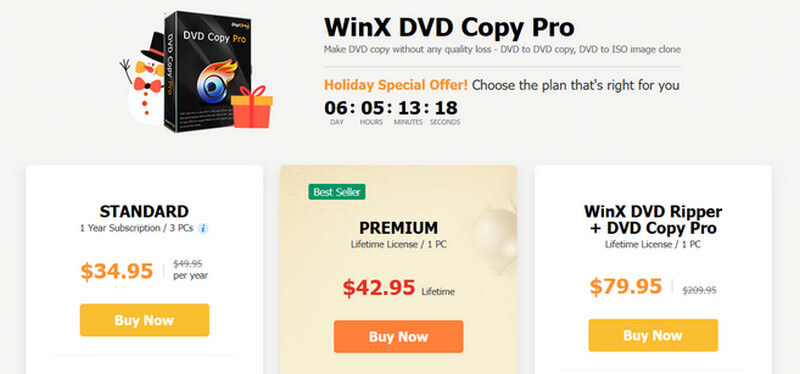
A prémium csomagok a következők:
Éves terv: $34.95 akár 3 számítógépre egy évre.
Élettartamra szóló licenc: $42.95 1 PC-ért, élettartamra szóló licenccel.
Csomagajánlat$79.95 1 számítógépre, élettartamra szóló licenccel (tartalmazza a WinX DVD Copy Pro + WinX DVD Ripper Platinum szoftvert).
WinX DVD másolás vs. WinX DVD másoló Pro
A WinX DVD Copy és a WinX DVD Copy Pro megkönnyíti a DVD-k biztonsági mentését és másolását. A WinX DVD Copy Pro azonban extra funkciókkal is rendelkezik a haladóbb igényekhez. Íme az összehasonlításuk:
WinX DVD másolás:
• Ideális alapvető DVD-mentésekhez, 1:1 klónozást, ISO-készítést és VIDEO_TS mappatárolást kínál.
• Felhasználóbarát és egyszerű, de az alapvető másolásra és írásra korlátozódik, extra formázási lehetőségek nélkül.
WinX DVD másoló Pro:
• Olyan fejlett funkciókat tartalmaz, mint a DVD-ről MPEG-re konvertálás, a szektoronkénti másolás és a továbbfejlesztett hibajavítás.
• Eltávolítja az erősebb titkosítási védelmeket (pl. Sony ARccOS, Disney DRM), és gyorsabb, rugalmasabb biztonsági mentéseket kínál.
3. rész: A WinX DVD-másolás használata
A WinX DVD Copy könnyen használható, még technikai tapasztalat nélkül is. Lépésről lépésre végigvezet a folyamaton, így a DVD-másolás egyszerű a kezdők számára.
A WinX DVD Pro használata:
1. lépésLátogasson el a winxdvd.com oldalra, és töltse le a WinX DVD másolásTelepítse a szoftvert az eszközére, és futtassa.
2. lépésA bal oldali panelen válassza a DVD-ről DVD-reA szoftver automatikusan beállítja a forrás-DVD-t és a cél-DVD-írót, de ha több meghajtója van, kattintson a Tallózás gombbal válassza ki a megfelelőt.
3. lépésVálassza ki a biztonsági mentés tárolási helyét. Kattintson a Tallózás gombra az Ideiglenes mappa mellett, és győződjön meg arról, hogy legalább 9 GB szabad tárhellyel rendelkezik. Ezután kattintson a FussHa több DVD-meghajtóval rendelkezik, megjelenik egy felugró ablak; válassza a Éget hogy a DVD-t egy üres lemezre másolja.
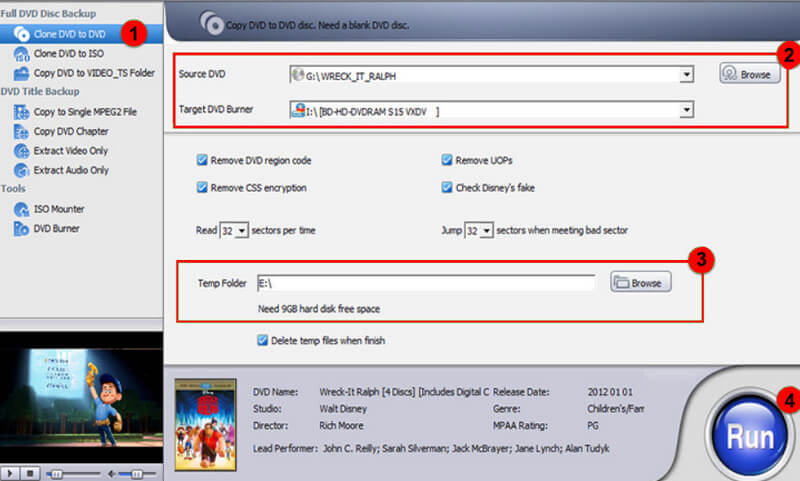
4. lépésHa csak egy meghajtója van, a biztonsági mentés a Temp mappába kerül mentésre. Ha kész, helyezzen be egy üres DVD-t, és kattintson a Éget a másolás befejezéséhez.
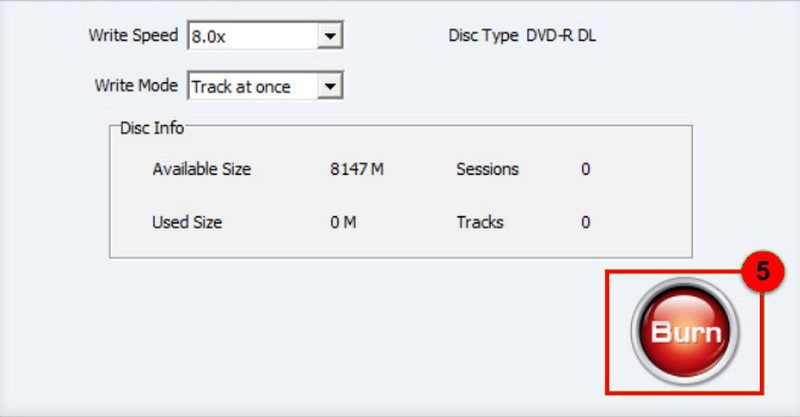
4. rész: A legjobb WinX DVD másolási alternatíva
A WinX DVD Copy kiválóan alkalmas másolásra és írásra, de a következő alternatíva jobb, ha több funkcióra van szüksége. Mindkét feladatot kezeli, és további lehetőségeket kínál a felhasználói élmény fokozása érdekében.
Tipard DVD Cloner elérhető Windows/Mac rendszereken, és veszteségmentesen képes másolni a DVD-ket. A DVD-t tömörítheti is, hogy tárhelyet takarítson meg a lemezen. Három mód közül választhat: Teljes másolás a teljes másolathoz, Fő film csak a film megtartásához, és Egyéni mód adott tartalom kiválasztásához.
Nem csak ez, de nagyszerűen alkalmas DVD-könyvtárad archiválására is. A lemezeket ISO fájlokként mentheted, amelyek pontos digitális másolatokként működnek, vagy a beépített író segítségével új DVD-ket készíthetsz az eredeti lemez nélkül is. Ha hatalmas gyűjteményedről kell biztonsági másolatot készítened, ez a szoftver egyszerűvé és problémamentessé teszi a folyamatot.
A Tipard DVD Cloner használata:
1. lépésA szoftver beszerzéséhez kattintson a Ingyenes letöltés gombra az alábbi oldalon. Kattintson duplán a letöltött fájlra a telepítéshez az eszközére. Ezután futtassa a programot.

INGYENES LETÖLTÉS Windows 7 vagy újabb rendszerhez
 Biztonságos letöltés
Biztonságos letöltés
INGYENES LETÖLTÉS Mac OS X 10.13 vagy újabb rendszerhez
 Biztonságos letöltés
Biztonságos letöltés2. lépésHa a számítógépben több lemezmeghajtó található, helyezze be az eredeti DVD-t és egy üres lemezt. Ha csak egy meghajtó van, állítsa be a kimenetet ISO fájlra vagy DVD mappára, és írja ki később. Ezután kattintson a Fájl gombot a tetején, és válassza ki Forrás a DVD betöltéséhez.
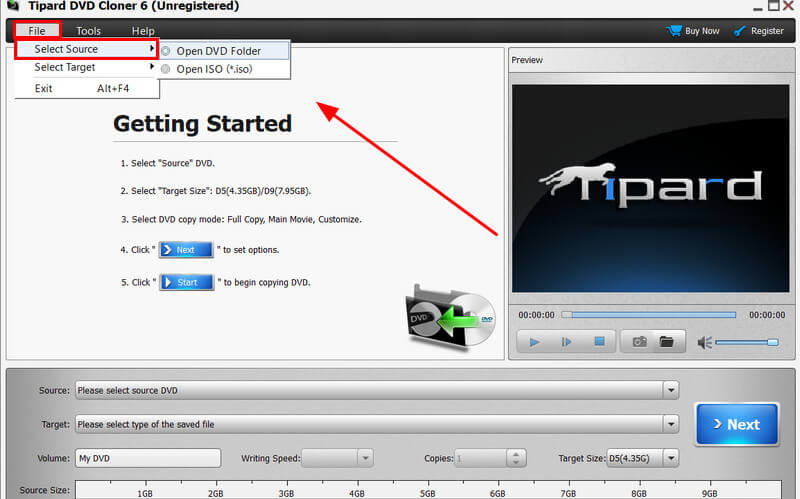
3. lépésEbben a példában a következőt fogjuk használni: Teljes másolat módban. Válassza ki az aktuális DVD-t a Forrás opciót, majd válassza ki az üres lemezt CélHa csak egy optikai meghajtója van, mentse a biztonsági mentést egy másik mappába, és írja ki később. Kattintson a Következő A folytatáshoz.
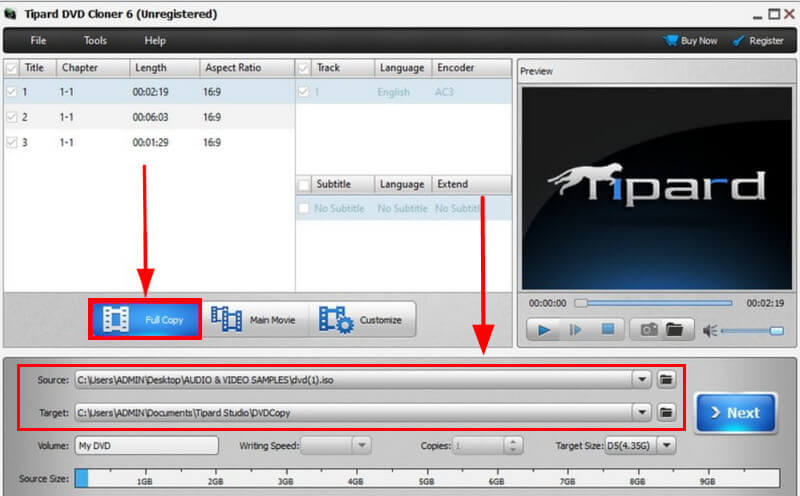
4. lépésA következő képernyőn szükség esetén eltávolíthatja a régiókód-védelmet. Ha minden beállított, kattintson a Rajt gombot a klónozás megkezdéséhez.
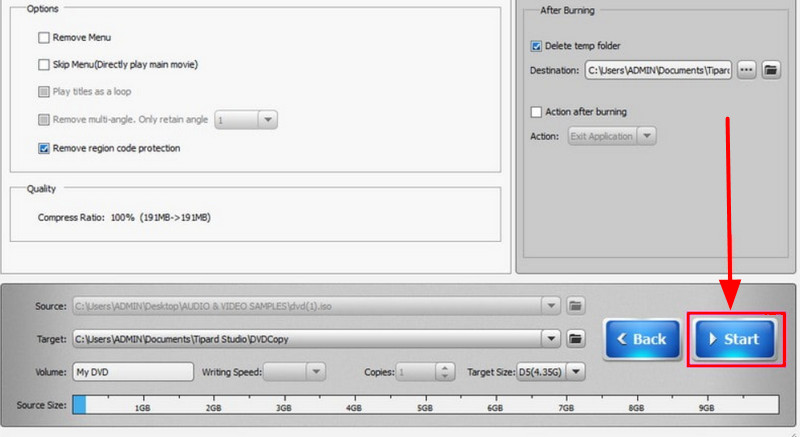
Remélhetőleg ez WinX DVD másolás áttekintése megadta a szükséges információkat ahhoz, hogy eldönthesd, megéri-e a befektetést. Megbízható teljesítménye és könnyű kezelhetősége miatt jó választás DVD-mentésekhez. Javasoljuk, hogy próbáld ki az ingyenes próbaverziót, hogy lásd, hogyan működik számodra. Ha nagyobb rugalmasságra és kiváló eredményre vágysz, fontold meg a Tipard DVD Clonert alternatívaként.
A legjobb eszköz a DVD lemez/mappa/ISO képfájlok másolására és konvertálására különböző formátumokba.
Blu-ray és DVD másolása